操作步骤:
1、使用Windows 10系统的用户,请在桌面上找到"此电脑"图标,然后右键单击,选择管理;
使用Windows 8.1系统的用户,请在桌面上找到"这台电脑"图标,然后右键单击,选择管理;如图:(在此以Win8.1为例)
使用Windows 7/8系统的用户,请在桌面上找到"计算机"图标,然后右键单击,选择管理;
使用Windows XP系统的用户,请在桌面上找到"我的电脑"图标,然后右键单击,选择管理;

2、进入计算机管理界面后,左侧选择“设备管理器”,在右侧的拓展栏里,左键单击“网络适配器”前的小三角展开,如图:
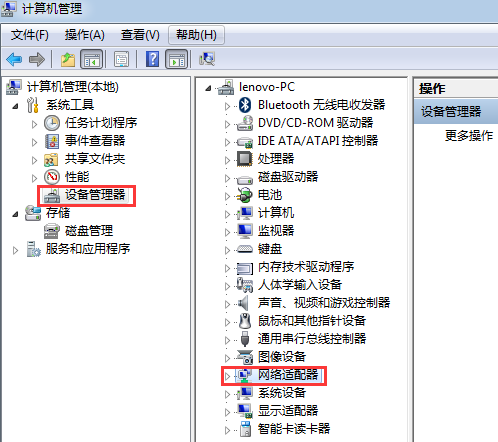
3、展开后,选择网卡,右键单击选择属性,如图:
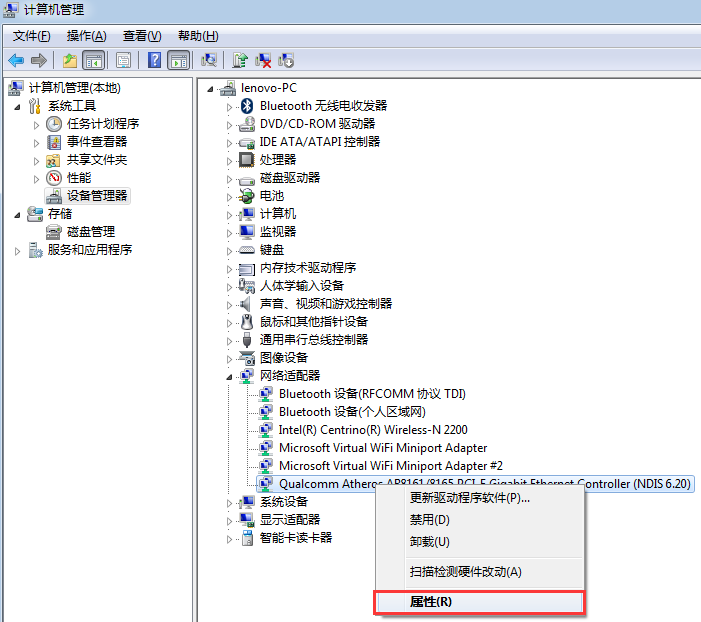
注意:
(1)若网卡驱动尚未安装,网卡设备一般在设备管理器的“其他设备”中,显示为“以太网控制器”并标有黄色叹号;
(2)不同电脑配置的网卡品牌不同,联想电脑中常见的网卡有Realtek、Broadcom、Atheros等品牌,网卡设备一般包含“Gigabit Ethernet”、“Netlink”、“PCI-E”、“以太网”等字样。
4、进入网卡属性界面后,选择“详细信息”标签,选择“属性”拓展栏,选择“硬件ID”,如图:
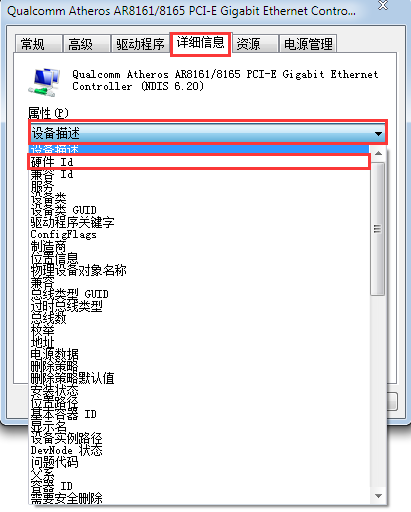
5、下面的第一个值就是网卡的硬件ID,如图:
注:硬件ID一般以第一个值为准
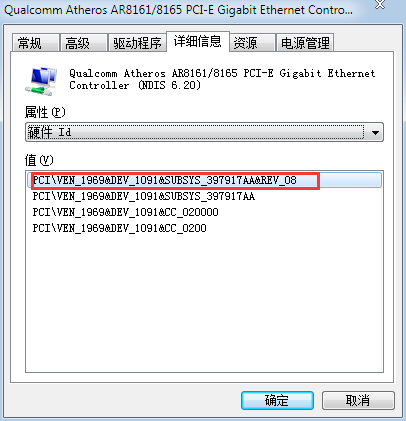
网卡厂商及型号辨识:
VEN_****表示厂商,DEV_****表示设备型号
如果是PCI\VEN_14E4...,是Broadcom(博通)网卡;
如果是PCI\VEN_8086...,是Intel(英特尔)网卡;
如果是PCI\VEN_168C...,是Atheros(创锐讯)网卡;
如果是PCI\VEN_10EC...,是Realtek(瑞昱)网卡;
若您还需要了解更详细的部件信息,可以借助部分网站查询,如:PCIDatabase、DevID